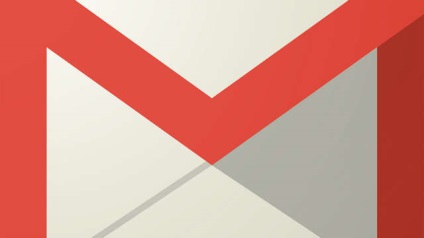Много потребители са склонни да го изключите. тъй като и двата не разбирам с всички предимства на използването му или пуснати на софтуера на трети страни за такива задачи. Защитна стена се появи в Windows XP, но тази версия е толкова нестабилна, че вирусът не се заразят компютъра струва нищо. Service Pack SP3 уязвимости са фиксирани, както и от времето на освобождаването на Vista, този компонент на системата е станал закрилник пълноправен операционната система отвън проникване.
Как да включите защитната стена
Някои от трета страна се основава на защитната стена на Windows е изключен нарочно, защото това се смята от някои, това забавя системата и като цяло се намесва. Това е неразумно, защото при липсата на софтуер на трети страни със същите възможности на компютъра е изложена на риск от инфекция. А това е много опасно, противно на мнението на некомпетентни хора, които виждат себе си като хакери. Активиране на защитната стена на Windows е много проста.
Трябва да отворите "Control Panel", изберете "Административни инструменти" и изберете "Обслужване" в прозореца, който се отваря. Изчакайте, докато списъкът на старт. В списъка на услуги, изберете "BrandmauerWindows" и кликнете върху етикета два пъти. Под "Startup Type" изберете "Автоматично" и кликнете върху бутона по-долу "Start".
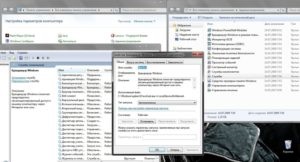
Сега защитната стена работи в автоматичен режим. Тя ще бъде тихо до тогава, докато потребителят се опитва да посетите уеб сайт с известна зловредно съдържание. След това потребителят ще получи предупреждение и пита за действие на потребителя (блок или да позволява достъп).
Windows 10: Съвети за управление на няколко прозореца
Как да деактивирате защитната стена
Ако сте инсталирали инструменти на трети страни с възможност за блокиране на нежелани връзки, редовен компонент на Windows, не е точно трябва. Можете да го изключите. Процесът е подобен на процедурата по прехвърляне.
Отидете на "Control Panel", а след това от менюто "Администрация". Кликнете два пъти върху елемент "Услуги", изберете "BrandmauerWindows". В прозореца, който се отваря, кликнете върху бутон "стоп" и изберете вида стартиране "Disabled".
Сега, защитната стена няма да се притеснява за съобщения. Основното нещо - не забравяйте да настроите програмата за трета страна.
Конфигуриране на защитната стена интегрирана
Защитната стена може да бъде конфигуриран, колкото искате, според избраното ниво на сигурност. В повечето случаи, липсата на стандарти, и препоръчва на Microsoft. Но за фина настройка ще трябва да изпълни редица действия.
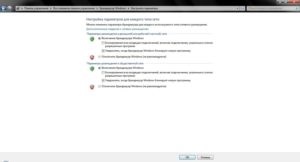
Създаване на мрежови правила
Често защитната стена на настройките по подразбиране не е достатъчно, за да завърши работата на програмите. Екранът може да блокира достъпа им до интернет. И в този случай е необходимо да се създадат правила, които позволяват на мрежови услуги, за да ги свържат с правилните сървъри. Има отделни правила за входящи и изходящи връзки. Ако заявлението трябва да използва и двете, трябва да създадете две правила.
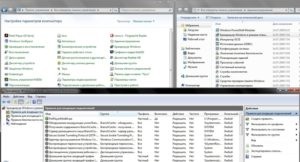
За да създадете правило отидете на "Control Panel", изберете раздела "Администриране" и там кликнете върху надписа "BrandmauerWindowsv Advanced Security." Тук трябва да изберете "Входящ правила" и кликнете върху "Ново правило". Това ще отвори съветника, която вече ще бъде проверена върху елемента "за програмата." Натиснете бутона "Next" и използвайте бутона "Преглед", изберете желаната заявка изпълним файл (например, Skype.exe). Щракнете върху бутона "Напред" и марка точка "Разрешаване на връзката". След това натиснете бутона два пъти "Напред" и зададете име на правилото (скайп). Сега можете да натиснете бутона "Finish". Правило създаден. За да я накара да работи, трябва да рестартирате компютъра си.
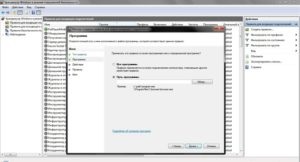
Windows сметки - как да се премахне или да смените записа
По същия начин, създайте правило за изходящи връзки. Само трябва в ляво изберете съответния раздел.
С персонал от екран защитната стена на Windows, можете да защитите компютъра си, дори и без използването на специализирани антивирусни продукти (които са известни да бъде платена). Достатъчно, за да прекарат известно време персонализиране на защитната стена на Windows, и компютърът ви ще бъдат защитени от всякакъв вид заплахи. Включително всички видове злонамерени вируси и хакерски атаки.
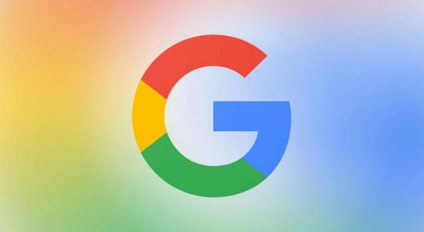

Каква е операционната система? Видове операционни системи
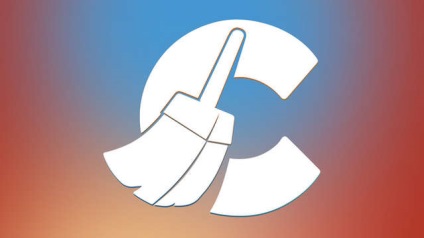
Ccleaner - как да почистите вашия компютър от прах?

Как да се регистрирате Yandex Mail

Акаунти и семейна безопасност на Windows 10
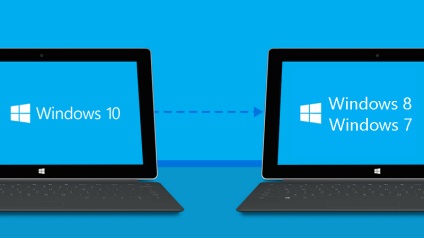
Как да се върнете, Windows 10 или Windows 7 8.1

Как да се коригират грешки и isdone.dll unarc.dll
Свързани статии